
【Nikon D5600】Wi-Fiの接続方法
一眼レフの中にはWi-Fiなどのネットワークに対応した機種があります。
その最大の特徴は、本体から直接スマートフォンやタブレットに画像データを転送できること。
カメラとパソコンの接続が不要なため、パソコンやカードリーダーを準備する必要がなくなるのもメリットです。
今回はNikonの一眼レフカメラ「D5600」のWi-Fiとの接続方法をご紹介いたします。

手順
1
お手持ちのデバイス(スマートフォン・タブレット)に専用ソフトウェア「SnapBridge」をインストールし、[カメラと接続する]を押します。
 |
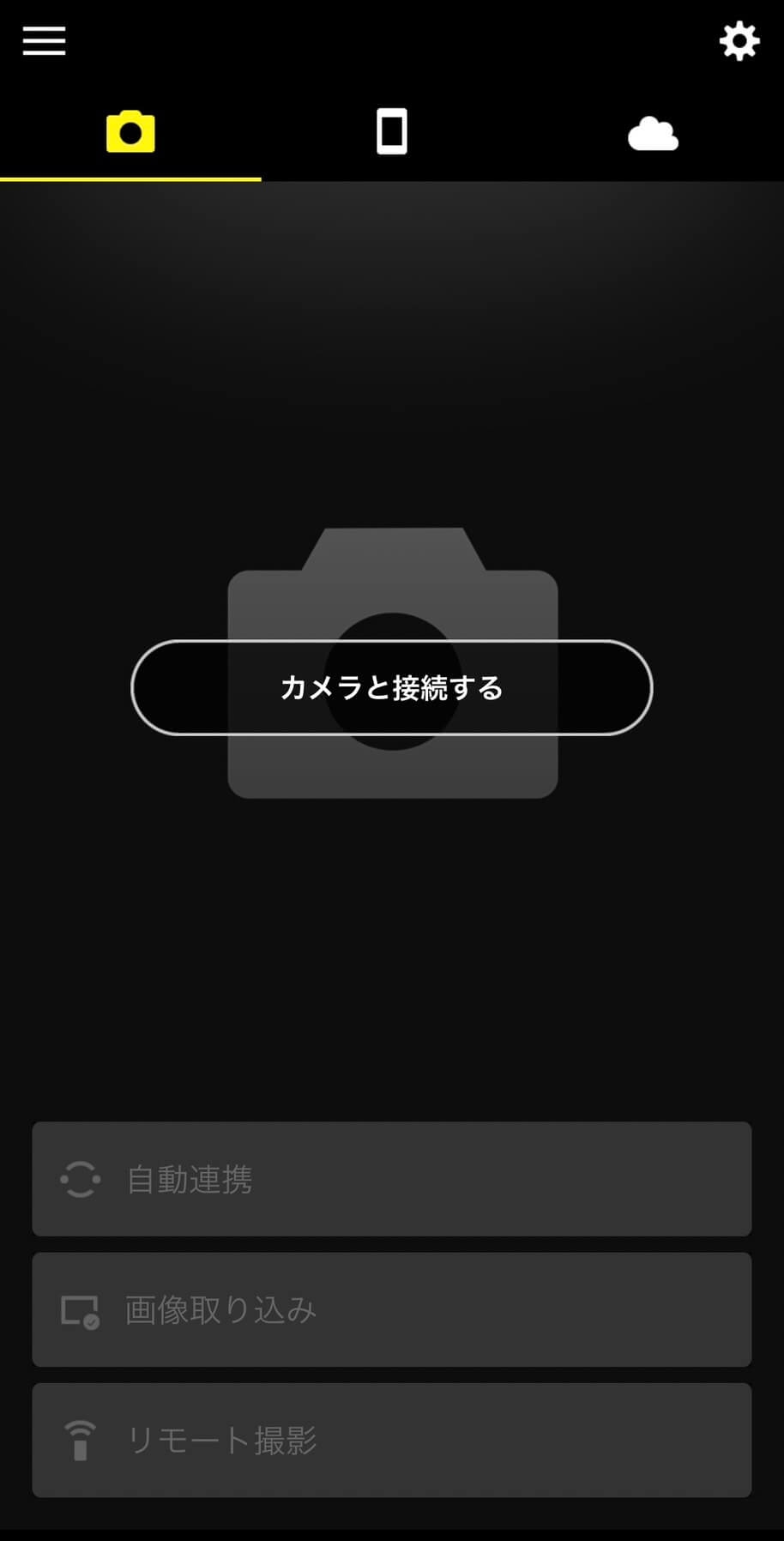 |
2
カメラ機種の選択画面から、デジタル一眼カメラのD5600が書かれているボタンを選択します。
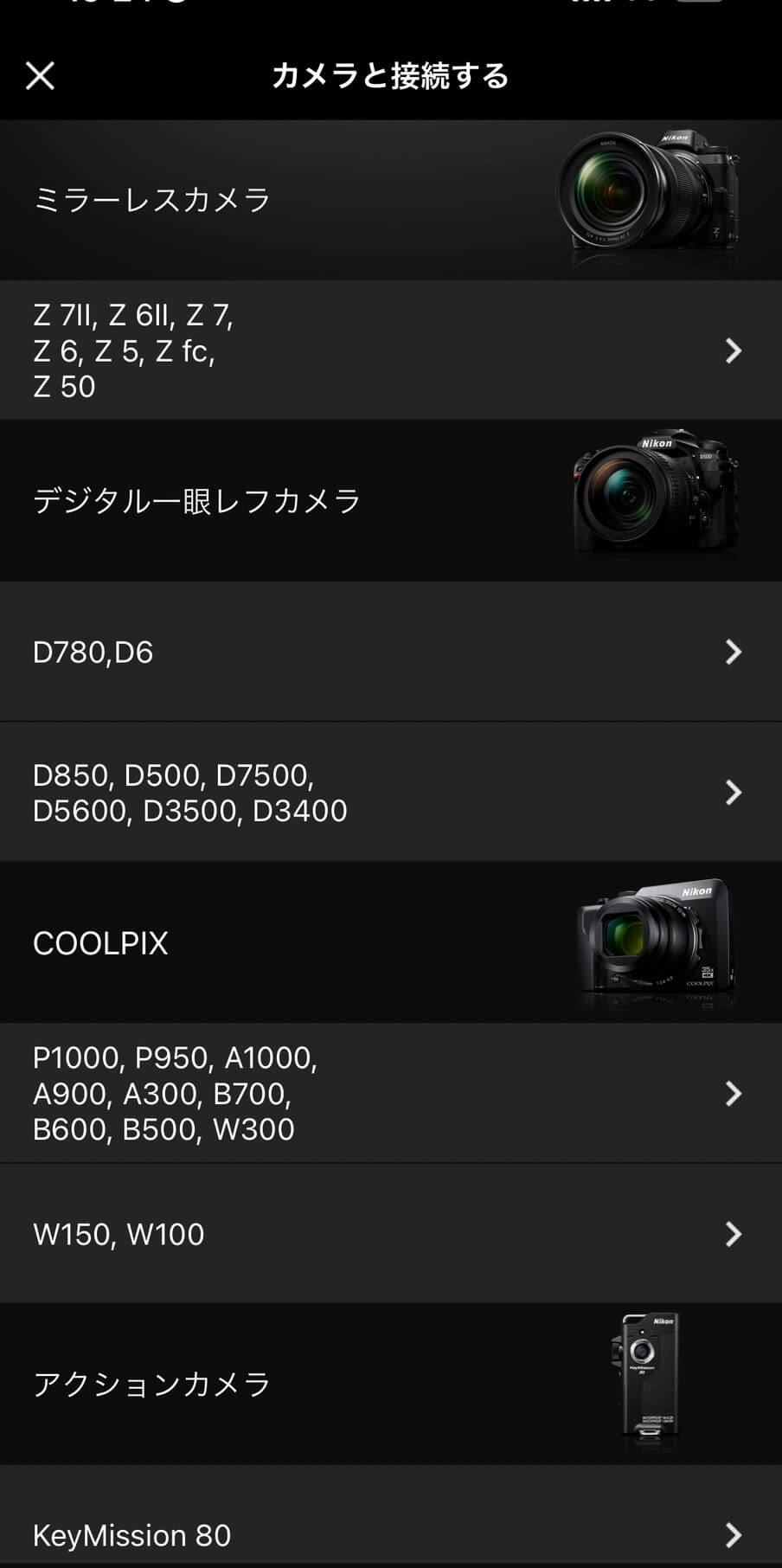
3
カメラ本体の[セットアップメニュー]から[スマートフォンと接続]を押します。
NFCを使用する場合はスマートフォンをカメラにタッチしてください。
使用しない場合はOKボタンを押すことで次の設定画面へ進みます。
 |
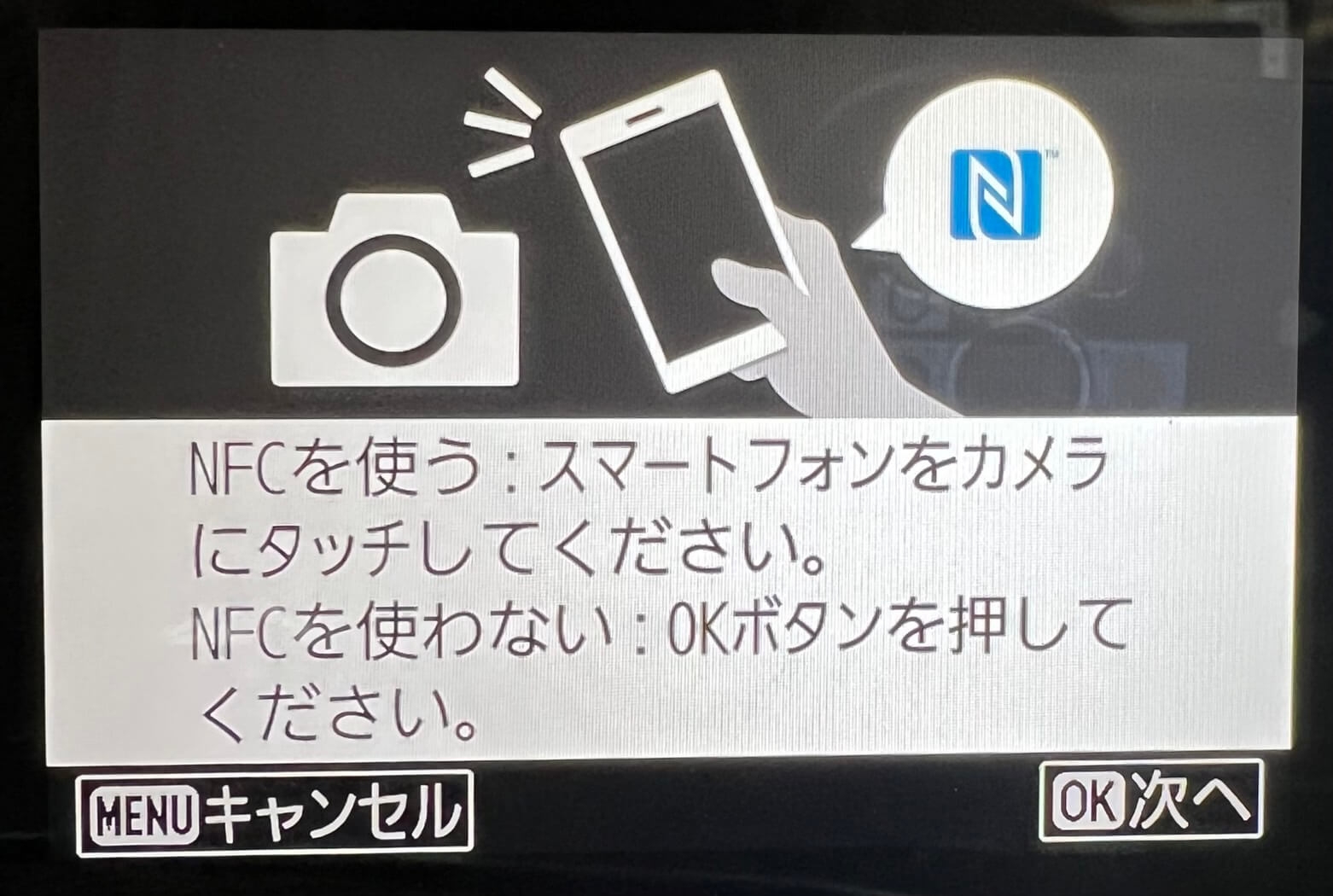 |
4
アプリ画面にペアリング可能なカメラのリストが表示されるので、接続したいカメラの名前を選択します。
[アクセサリの選択]というポップアップが表示されるので、接続するカメラの名前を押してください。
[Bluetoothペアリングの要求]という画面が出た場合は、[ペアリング]を選択してBluetoothをつないでください。
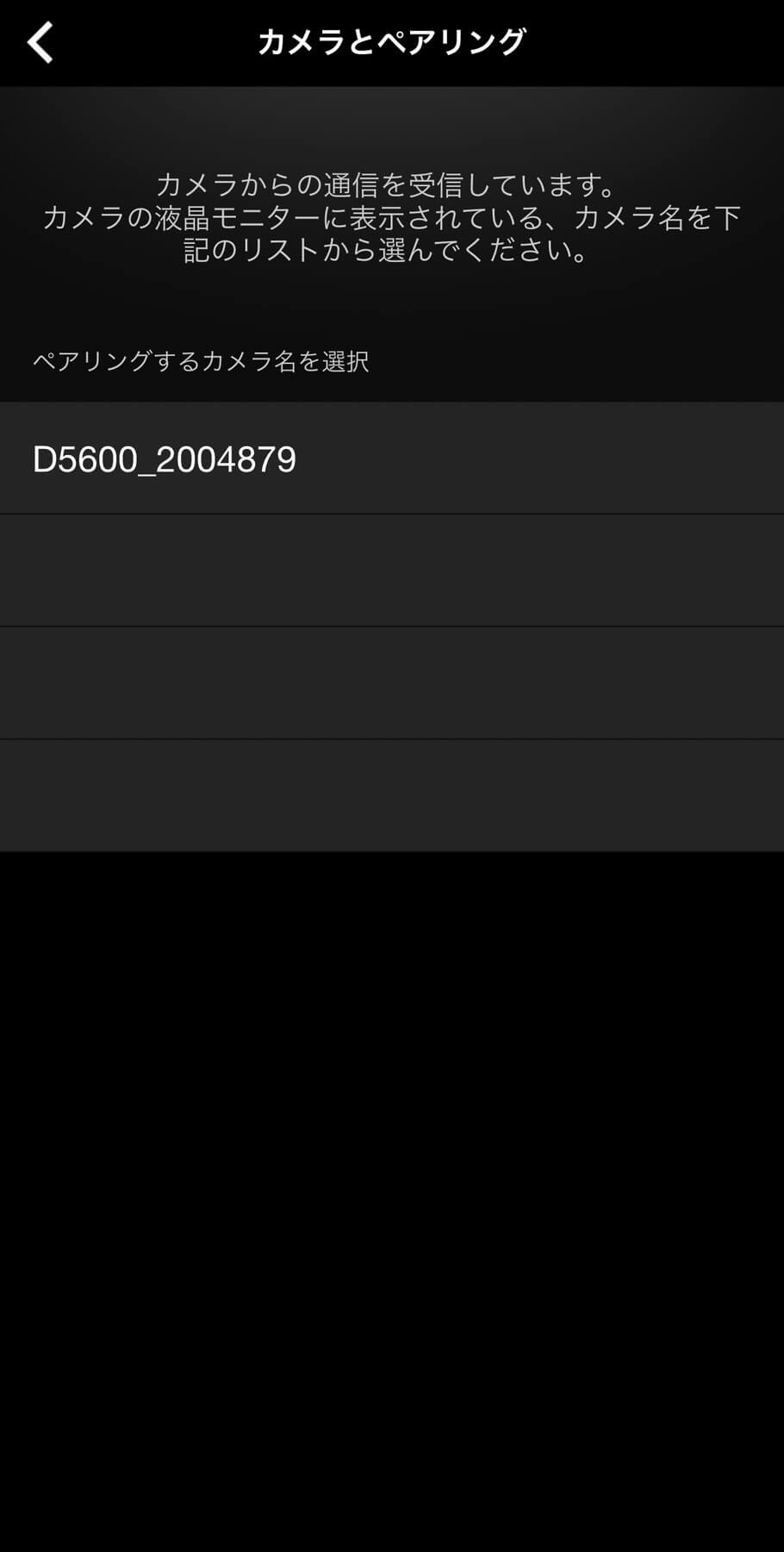 |
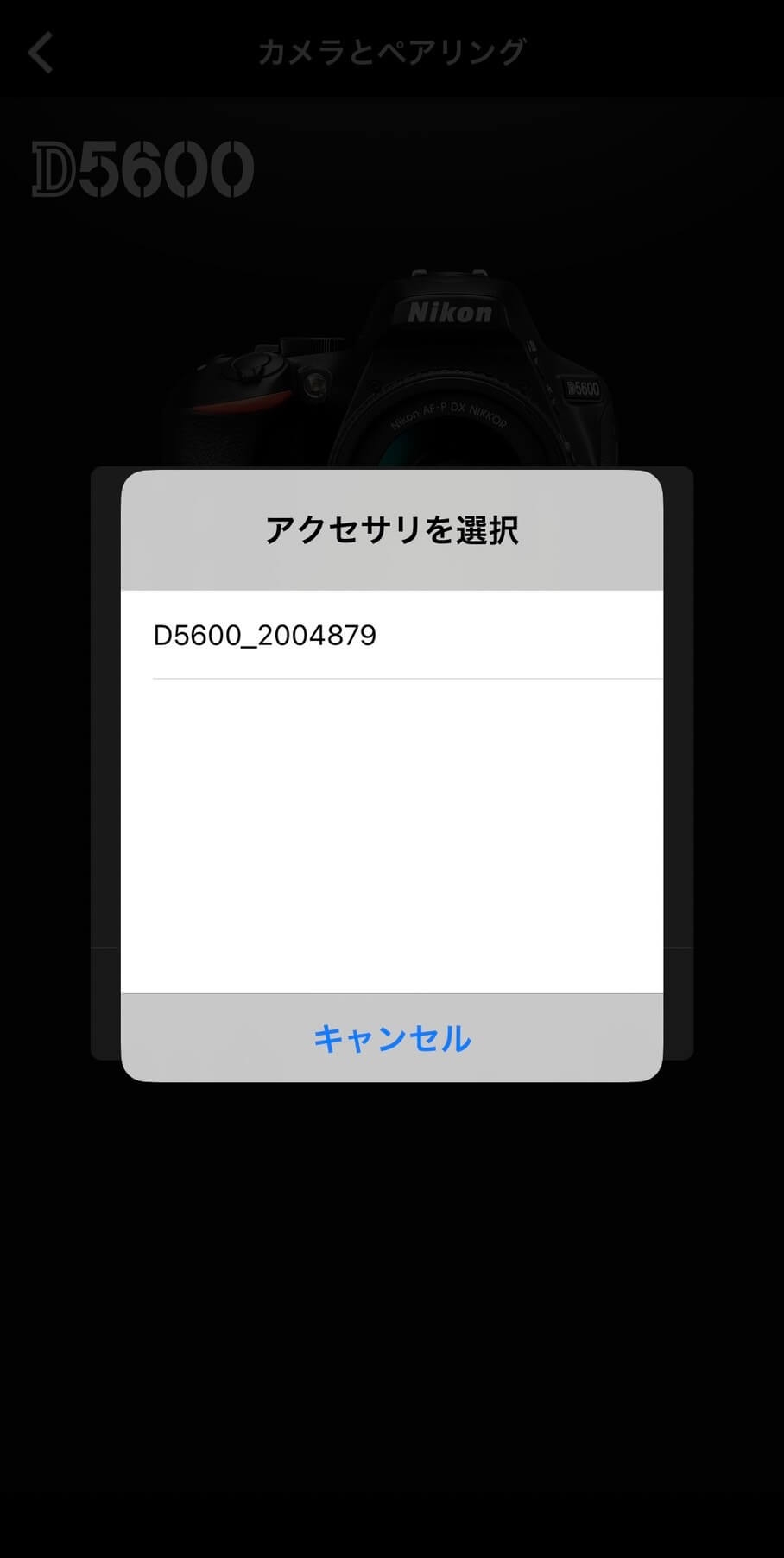 |
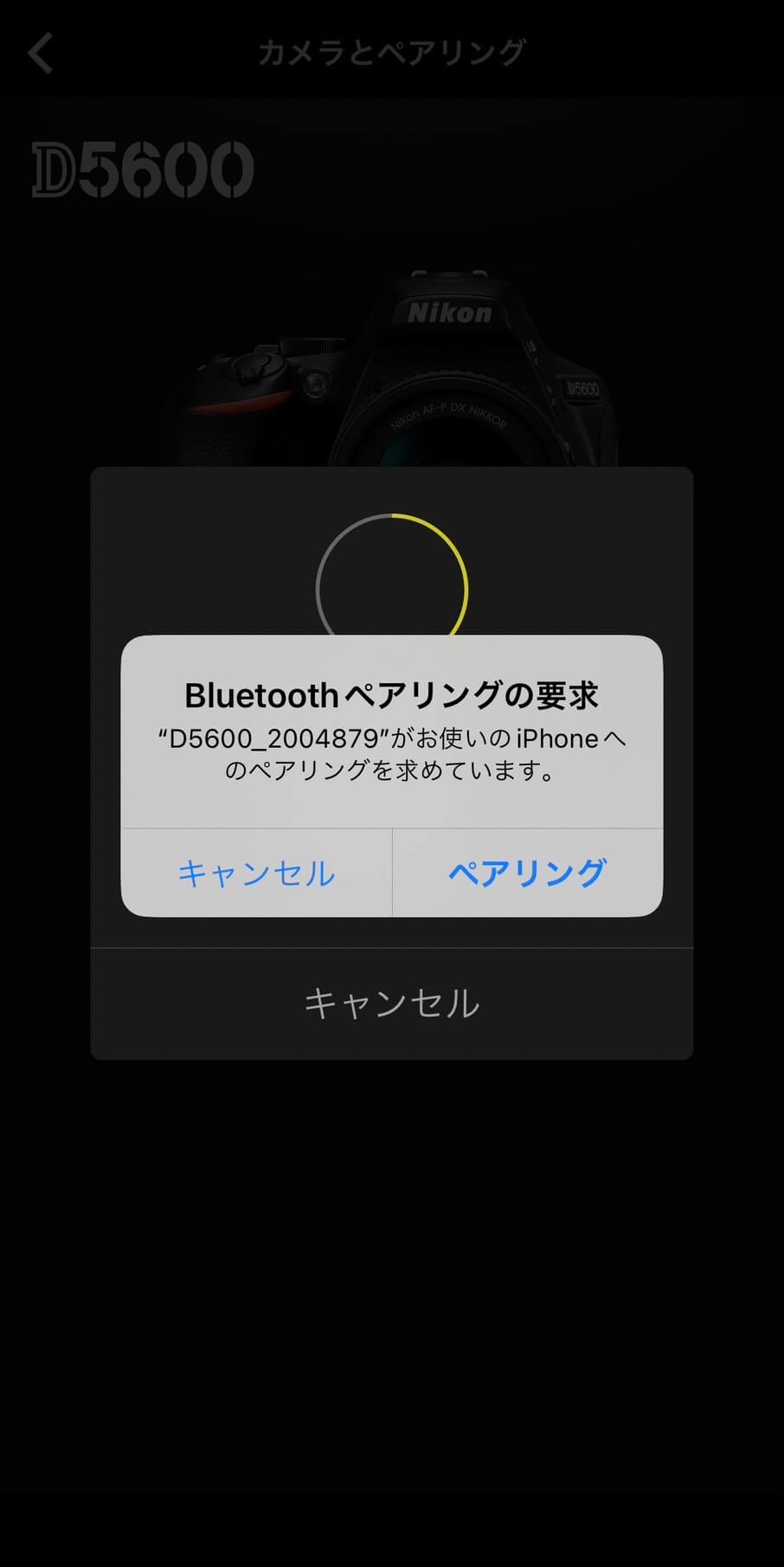 |
その際はBluetoothの接続を切ってから、再度最初の手順から行ってみてください。
5
カメラとの接続が確立されると、アプリ画面に認証コードが表示されます。
同時にカメラに表示されている認証コードと同じ数字であることを確認して、アプリ画面のOKボタンを押してください。
すると接続完了です。
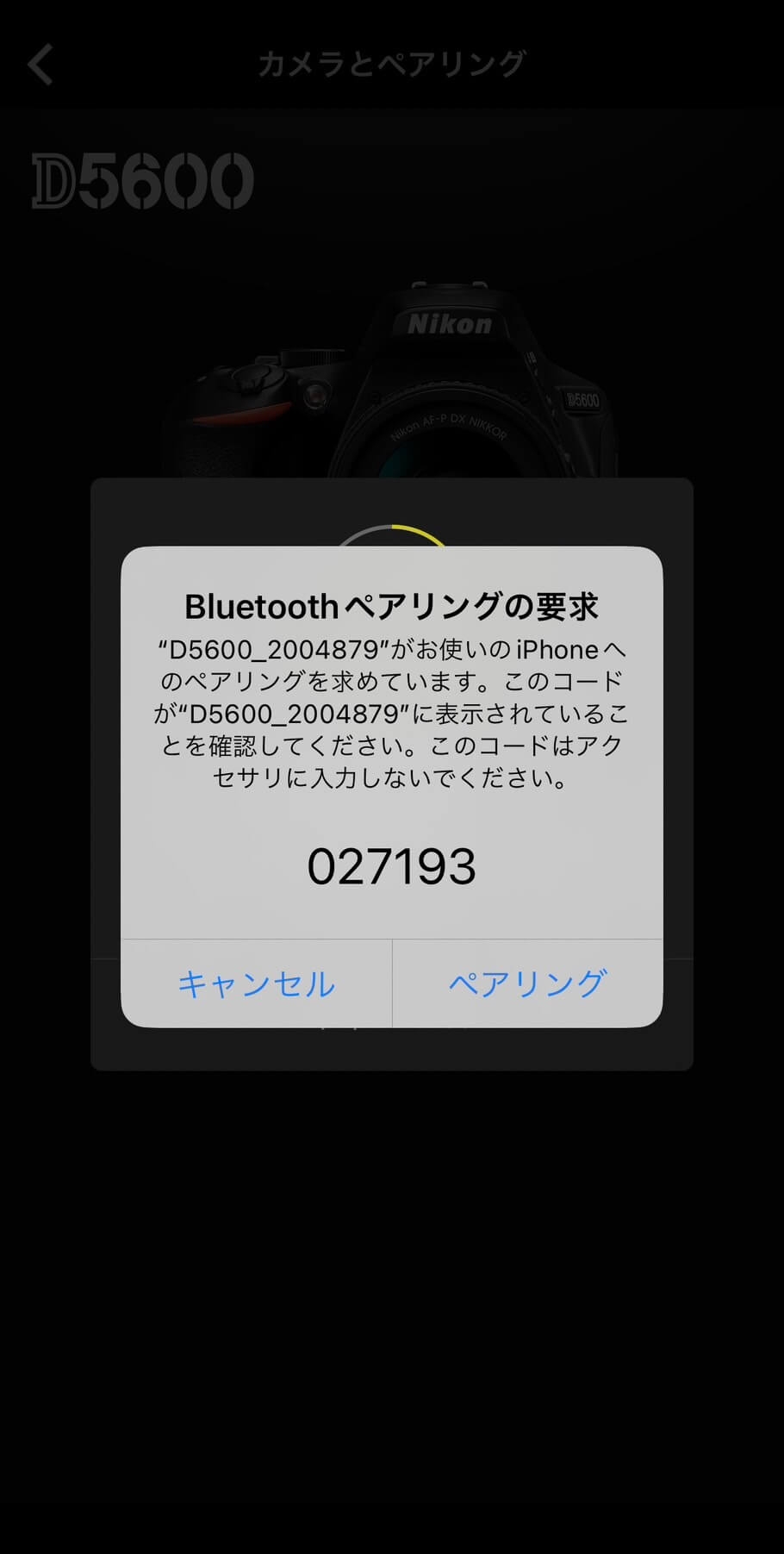 |
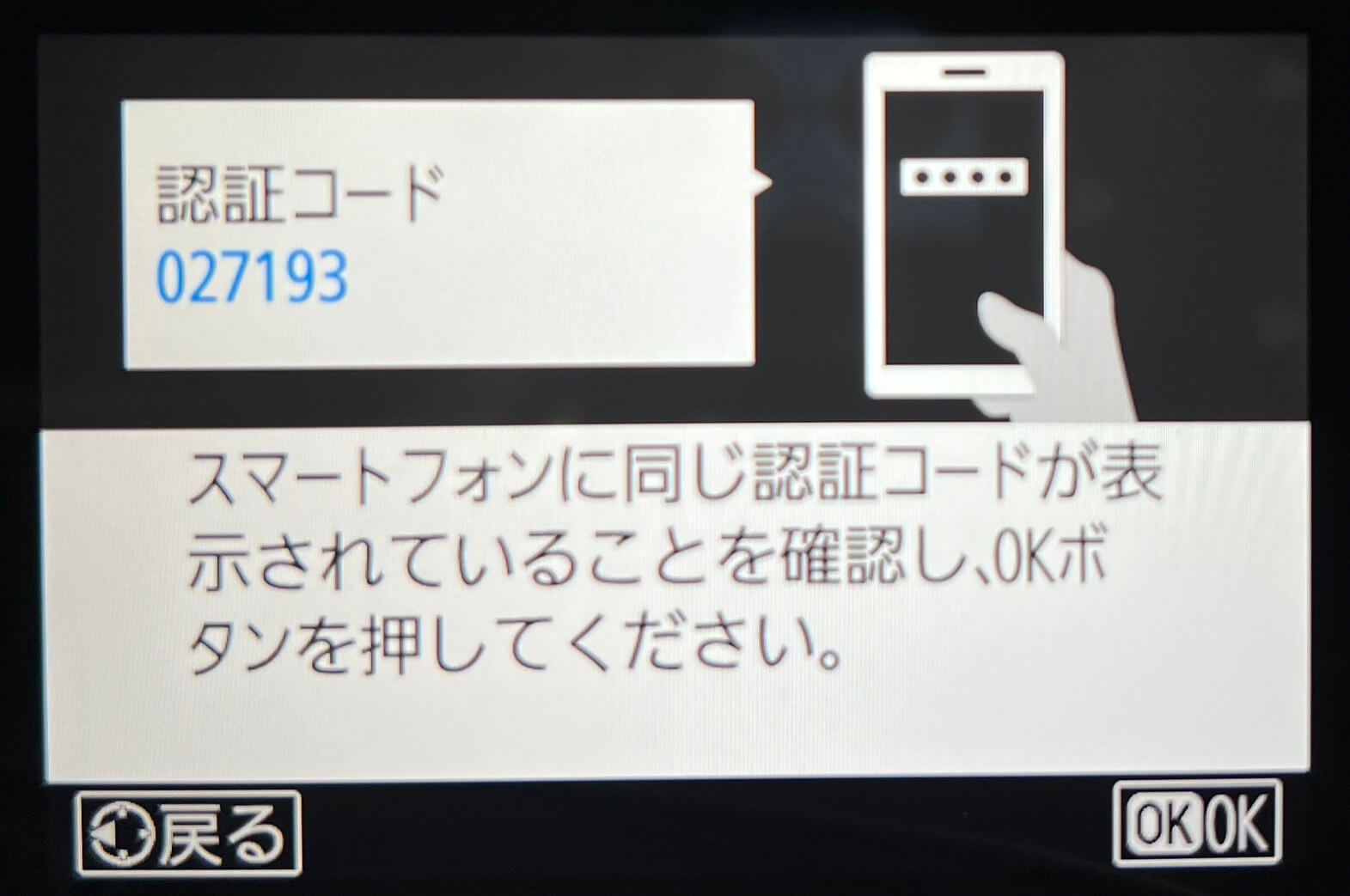 |

 初めての方
初めての方 よくあるご質問
よくあるご質問 検索
検索 サインイン
サインイン カート
カート
